
usb硬盘安装系统步骤,USB硬盘安装系统的详细步骤
时间:2024-12-20 来源:网络 人气:
USB硬盘安装系统的详细步骤

一、准备工作

在开始安装系统之前,您需要做好以下准备工作:
准备一个USB硬盘,确保其容量满足您所需操作系统的需求。
下载您想要安装的操作系统镜像文件(ISO格式)。
下载并安装一个可以制作USB启动盘的软件,如Rufus、UltraISO等。
二、制作USB启动盘

使用您下载的软件制作USB启动盘,以下是使用Rufus软件制作启动盘的步骤:
将USB硬盘插入电脑的USB接口。
打开Rufus软件,选择USB硬盘作为目标设备。
在“映像文件”栏中,点击“选择”按钮,选择您下载的操作系统镜像文件。
点击“开始”按钮,Rufus软件将开始制作USB启动盘。
制作完成后,点击“关闭”按钮。
三、设置BIOS启动顺序
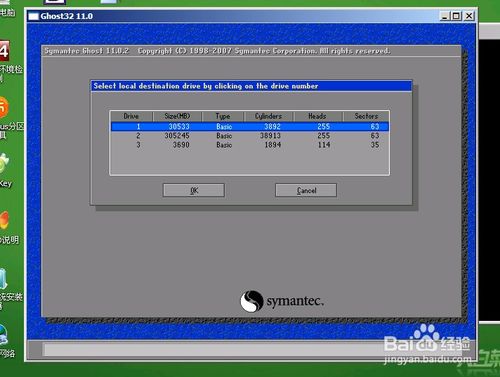
在制作好USB启动盘后,您需要设置BIOS启动顺序,以便电脑从USB硬盘启动。以下是设置BIOS启动顺序的步骤:
重启电脑,在开机过程中按下F2、F10或Delete键进入BIOS设置界面。
在BIOS设置界面中,找到“Boot”或“Boot Options”选项。
选择“Boot Device Priority”或“Boot Order”选项。
将USB硬盘设置为第一启动项,可以使用上下键调整顺序。
按F10键保存设置并退出BIOS。
四、安装操作系统

完成BIOS设置后,电脑将自动从USB硬盘启动,进入操作系统安装界面。以下是安装操作系统的步骤:
在安装界面中,选择您想要安装的语言、时间和键盘布局。
点击“下一步”按钮。
选择安装类型,如“自定义(高级)”或“快速安装”。
根据提示选择安装分区,并设置操作系统安装路径。
点击“下一步”按钮,开始安装操作系统。
安装完成后,重启电脑。
五、完成安装
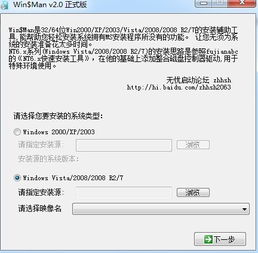
电脑重启后,您将进入新安装的操作系统。此时,您可以根据需要安装驱动程序、软件等,完成系统的个性化设置。
相关推荐
教程资讯
教程资讯排行













